Originally published at: Tipps zu Discourse (5): Persönliche Einstellungen im Benutzerprofil • Verein für Computergenealogie e.V. (CompGen)
In Teil 5 unserer Reihe „Mit diesen Tipps lässt sich Discourse noch besser nutzen“ beschäftigen wir uns dieses Mal mit dem Benutzerprofil. Hier ist die Schaltzentrale, in der die entscheidenden persönlichen Einstellungen vorgenommen werden. Mit nur einigen Klicks an den richtigen Stellen macht man sich unser CompGen-Discourse hier zu einem nützlichen Kommunikationswerkzeug für den Austausch innerhalb der Familienforscher-Gemeinde.
Den Weg dorthin kennen wir schon, aus den vergangenen beiden Wochen. Nach der Anmeldung in discourse.genealogy.net geht es wieder in das eigene Benutzerprofil (siehe Bild unten, Ziffer 1.).
Es öffnet sich ein Fenster, man klickt auf das (Brustbild-)Symbol (s.u. Ziffer 2.). und in der sich dann öffnenden Schaltfläche wählt man die Option „Einstellungen“ (s.u. Ziffer 3.).
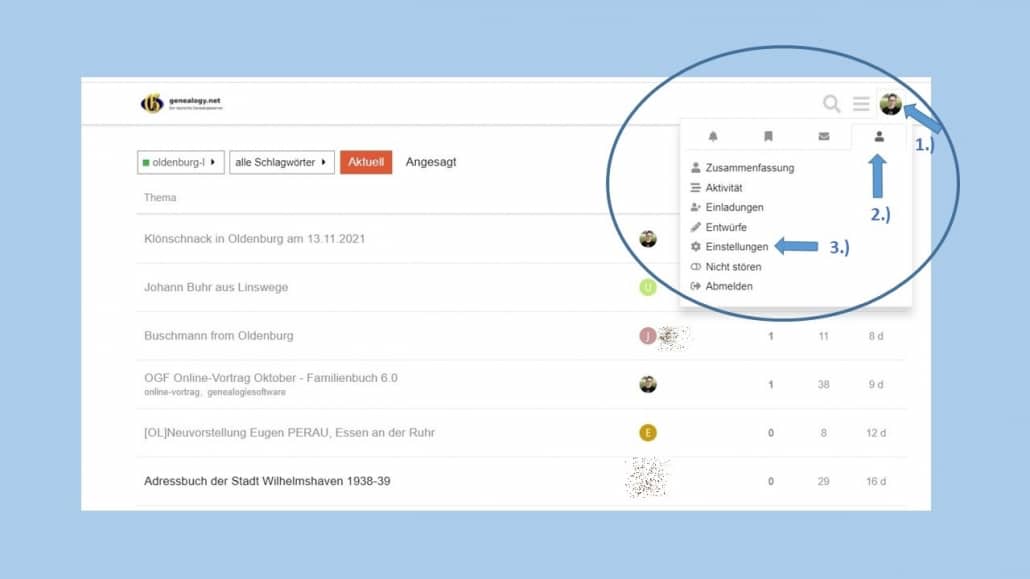
Nun öffnen sich wieder die Konto-Einstellungen (siehe Bild unten).
Hier gibt es nun die optionale Möglichkeit, ein Profilbild vom eigenen Computer hochzuladen (siehe Bild unten, Ziffer 1.) und den vollständigen Namen einzugeben (siehe Bild unten, Ziffer 2.) , der unabhängig vom Benutzernamen ist.
Achtung: Der Discourse-Benutzername kann nicht selbständig geändert werden. Möchte man den vom System vergebenen Namen nicht behalten, ist es erforderlich, eine Mail an die CompGen-Benutzerbetreuung zu schicken, die unter der E-Mail-Adresse ZBDB@genealogy.net erreichbar ist; bitte dann mit Angabe des bisherigen sowie des gewünschten neuen Benutzernamens und dem Stichwort „DISCOURSE“ im Betreff.
Wichtig zu wissen: Beim Empfang von E-Mails wird als Absender der in dieses Feld – bei Ziffer 2.) im Bild unten – selbst eingetragene Name angezeigt, nicht der Benutzername.
In Discourse wiederum wird der Benutzername angezeigt. Der in das Feld Ziffer 2.) eingetragene Name wird dann nur beim Klick auf das Benutzerprofil sichtbar.
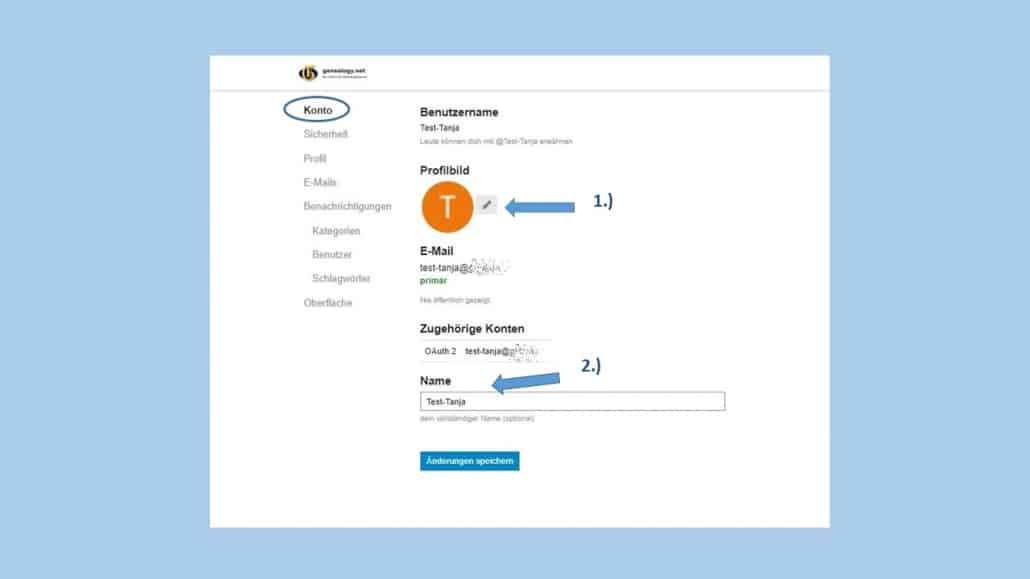
In den Kontoeinstellungen gibt es dann noch folgende weitere Punkte, in denen man individuelle Einstellungen vornehmen kann:
- Profil: Unter diesem Punkt gibt es beispielsweise die Möglichkeit, die Zeitzone auszuwählen, auch kann der Wohnort eingeben werden oder ein Hinweis auf eine eigene Website erfolgen. Hier ist es möglich, in einem kurzen Text etwas über sich selbst zu schreiben, z.B. die Familiennamen, zu denen man forscht.
-
E-Mails: Hier hatten wir bereits in der letzten Woche erklärt, wie die Einstellungen aussehen müssen, um E-Mails über Benachrichtigungen zu erhalten.
Es gibt hier auch eine Option um auszuwählen, dass „vorherige Beiträge an das Ende der E-Mail“ angefügt (zitiert) werden sollen, um so einen besseren Überblick zu erhalten, worauf sich die Benachrichtigung genau bezieht.
Weiter kann man, sofern man möchte, auswählen, ob und wie oft man sich über auf Discourse „beliebte“ Themen informieren lassen möchte, wenn man für einen bestimmten Zeitraum nicht bei Discourse angemeldet ist. Allerdings bedeutet „beliebte Themen“ in Discourse natürlich nicht zwangsläufig, dass man auch selbst an diesen Themen interessiert ist… - Benachrichtigungen: Hier wird zum Beispiel eine Auswahl getroffen, wann und wie häufig man Benachrichtigungen erhalten, bzw. Themen in Discourse als „Neu“ angezeigt bekommen möchte. Außerdem wird hier, wie schon in der letzten Woche beschrieben, die wichtige Einstellung zur Möglichkeit über den Erhalt von privaten Direkt-Nachrichten vorgenommen.
Persönliche Einstellungen für Benachrichtigungen
Innerhalb der Schaltfläche „Benachrichtigungen“ gibt es dann noch drei weitere Unterpunkte (wobei „Kategorien“ bereits hier in den Quicktipps näher beschrieben wurden):
- Benutzer: Es können andere Benutzer ignoriert oder stummgeschaltet werden. Dies bedeutet, dass man keine Beiträge und Benachrichtigungen von Benutzern erhält, die man unter „ignorieren“ hinzugefügt hat, und auch persönliche Nachrichten von diesen Benutzern nicht möglich sind. Bei der Auswahl „Stummgeschaltet“ werden Benachrichtigungen und persönliche Nachrichten unterdrückt.
- Schlagwörter: Hier können Schlagwörter abonniert werden. Dies setzt allerdings voraus, dass beim Erstellen eines Beitrages auch ein entsprechendes Schlagwort vergeben wurde. Hat man hier Schlagwörter abonniert, erhält man bei ihrer Verwendung eine Benachrichtigung. Da unser CompGen-Discourse ja noch recht jung ist, gibt es natürlich noch nicht so viele Schlagwörter, die zur Auswahl stehen.
Feinheiten für die Ansicht
Ein letzter Einstellungspunkt ist „Oberfläche„: Es gibt hier verschiedene Möglichkeiten, seine Discourse-Oberfläche auf persönliche Vorlieben einzustellen. So kann hier die Schriftgröße oder die Oberflächensprache verändert werden (die Sprache in der in Discourse geschrieben wird, verändert sich dadurch nicht). Des Weiteren kann man hier u.a. auch auswählen, was in der persönlichen Startseite nach der Anmeldung angezeigt werden soll.
Natürlich nicht vergessen, jeweils – ganz unten – „Änderungen speichern“ anzuklicken!
Auf all‘ die vielfältigen Einstellungsmöglichkeiten im Einzelnen einzugehen, ist hier in einem einigermaßen überschaubaren Blog-Beitrag kaum möglich. Es gilt deshalb wieder, dass jede/r für sich selber herum probieren sollte, um die Einstellungen zu finden, die für das eigene Nutzungsverhalten am sinnvollsten sind.
.
|
Unsere bisherigen Quicktipps zu CompGen-Discourse hier im Blog: – Mit diesen Tipps lässt sich Discourse noch besser nutzen (Suchfunktion) – 6. Oktober 2021 – Mit diesen Tipps lässt sich Discourse noch besser nutzen (Anmeldung zu Discourse) – 13. Oktober 2021 – Tipps zu Discourse (3): „Hilfe, die Mailinglisten sind weg!“ – 20. Oktober 2021 – Tipps zu Discourse (4): Schreiben direkt in Discourse oder per E-Mail – 27. Oktober 2021 |